水印虽能保护创作者的权益,但当我们需要使用这些图片时,水印却常常让人感到头疼。不过,别担心!今天将为您介绍3种高效的去水印方法,无论在电脑还是手机上,都能轻松帮助您去除水印,让图片焕然一新!

方法一:使用酷雀水印管家
酷雀水印管家是一款专业的去水印工具,功能强大且易于使用。以下是详细的操作步骤:
1、双击打开酷雀水印管家,在主界面中点击“图片去水印”功能。
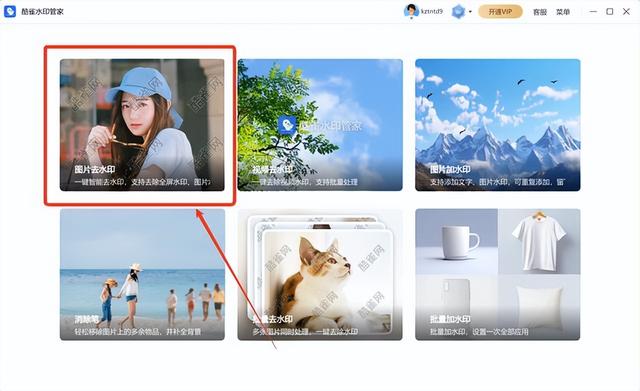
2、然后点击“添加图片”按钮,选择需要去水印的图片文件。
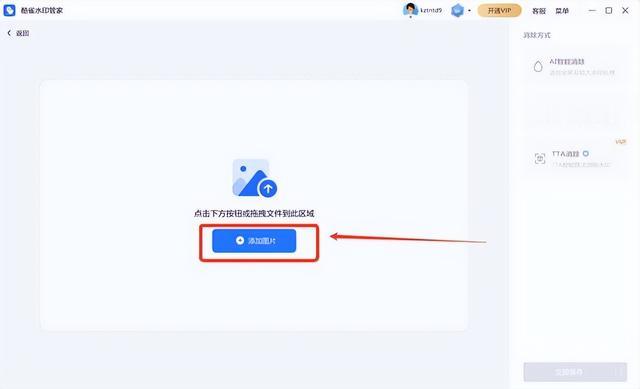
3、添加好后,选择去水印方式,比如AI智能消除、手动涂抹消除、TTA消除等。
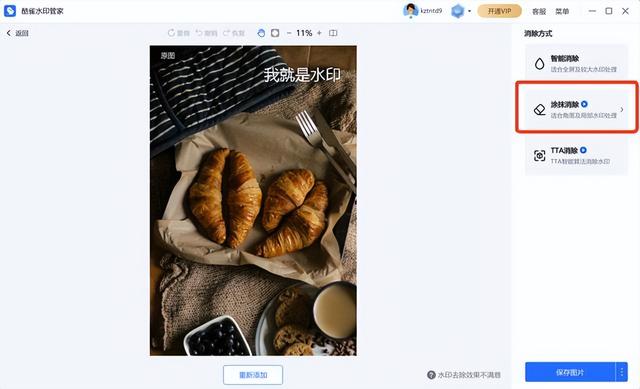
4、选择涂抹消除,使用鼠标圈选出水印区域,点击“开始处理”按钮。
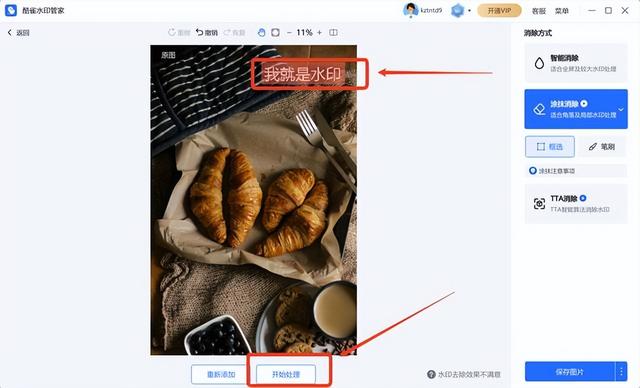
5、软件会自动开始处理所选区域。等待处理完成,通常只需几秒钟。处理完成后,效果满意点击“保存”按钮。
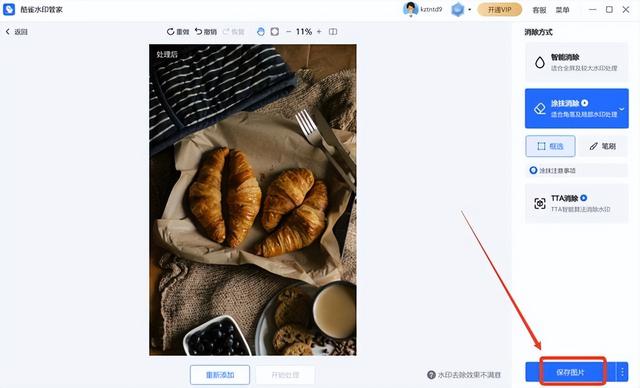
如果希望在移动设备上去除水印,酷雀水印管家的移动版同样非常实用。在应用商店中搜索“酷雀水印管家”,下载并安装。启动应用,进入主界面选择去水印功能,从手机相册中挑选需要去水印的图片直接去除水印即可。
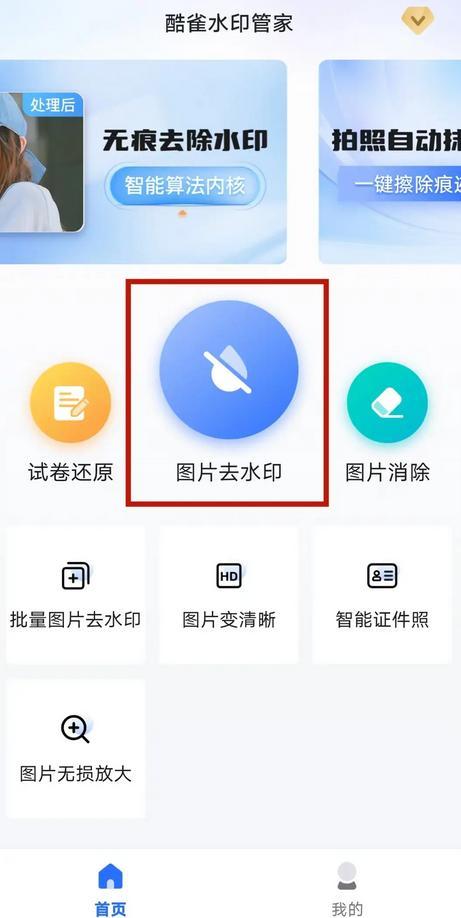
方法二:使用在线去水印工具
网上还有很多在线去水印工具,以“Watermark Remover”为例,下面是使用方法:
1、进入Watermark Remover,点击“上传图片”按钮,选择需要去水印的文件,等待上传完成。
2、使用网站提供的画笔工具,在水印上涂抹,确保区域选定准确。
3、点击“去水印”按钮,稍等片刻,工具将自动处理该图片。
4、处理完成后,您会看到去水印后的效果,点击“下载”按钮保存图片。
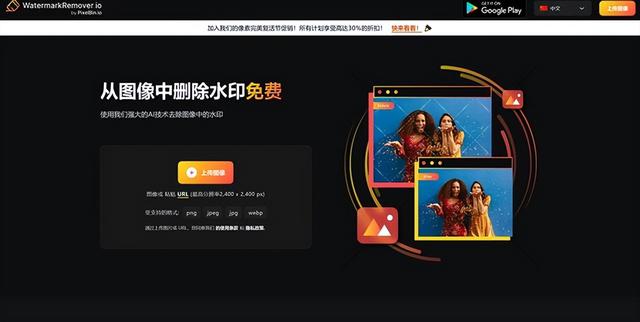
方法三:使用Photoshop
对于熟悉图像处理的用户,Photoshop是个不错的选择,以下是具体步骤:
1、启动Photoshop,选择“文件”菜单中的“打开”,找到并导入需要处理的图片。
2、在左侧工具栏中,选择“修复画笔工具”或“内容感知填充”。
3、使用修复工具,在水印区域涂抹,Photoshop将根据周围内容自动填充。
4、如果效果不如预期,可以使用“模糊工具”或“涂抹工具”进行进一步调整,使效果更加自然。
5、完成后,点击“文件”菜单,选择“保存”或“另存为”,保存您的成果。
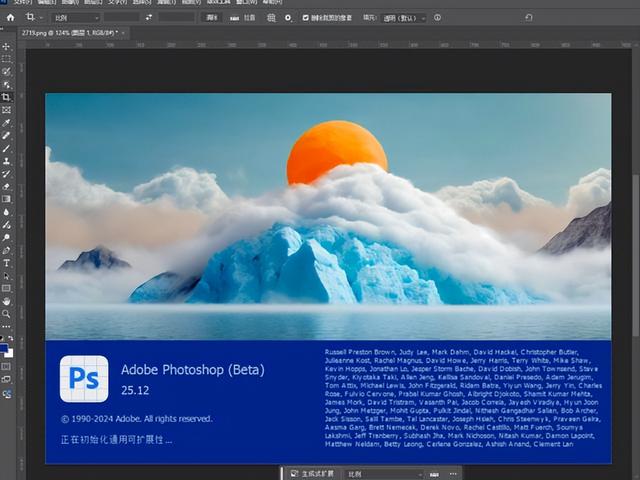
图片怎么去水印?以上3种去水印方法,可以根据自己的需求选择最适合的方式。酷雀水印管家无论是电脑端还是移动端,都提供了便捷的操作体验。现在就去尝试吧!告别水印烦恼,让图片重焕光彩!
